Objekte Exportieren (*.myassets)
Objekte, die sich in „Meine Bibliothek“ befinden, kannst du einzeln oder eine Auswahl (Mehrfachselektion) exportieren.
Auf diese Weise kannst du z.B. deine Objekte mit anderen set.a.light 3D Nutzern teilen.
Hinweis: Du kannst Objekte nicht exportieren, um sie in anderen 3D Programmen zu verwenden. Es handelt sich um ein set.a.light 3D internes Datenformat.
So gehst du vor:
Selektiere das gewünschte Objekt oder selektiere mehrere Objekte mit gedrückter STRG Taste. Klicke anschließend links auf das Export Icon.
Im File-Browser kannst du einen Namen vergeben und speichern. Die Dateiendung ist *.myassets.
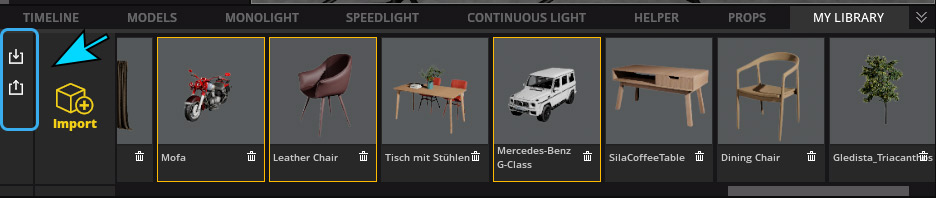
Du kannst diese Datei z.B. an andere set.a.light 3D Besitzer weitergeben, damit diese deine Objekte importieren können. Das ist besonders dann wichtig, wenn du jemandem ein Setup (*.set Datei) weiter gibst, in der du eigene 3D Objekte verwendet hast.
In einer *.set Datei werden KEINE eigenen 3D Objekte eingebettet!
Es ist auch möglich die komplette Bibliothek zu exportieren und zu sichern (Siehe unten: Meine Bibliothek sichern).
Objekte Importieren (*.myassets)
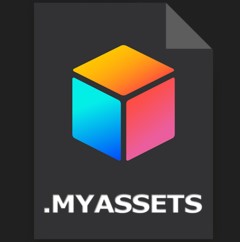 Wenn du eine *.myassets Datei importieren möchtest, klicke auf das weiße Import Icon (siehe oben) ganz links in „Meine Bibliothek“. Im jetzt offenen File-Browser kannst du die *myassets Datei auswählen und bestätigen.
Wenn du eine *.myassets Datei importieren möchtest, klicke auf das weiße Import Icon (siehe oben) ganz links in „Meine Bibliothek“. Im jetzt offenen File-Browser kannst du die *myassets Datei auswählen und bestätigen.
Sollten sich in der *myassets Datei Objekte befinden, die sich bereits in „Meine Bibliothek“ befinden, erhältst du einen Hinweis und kannst entscheiden ob du die vorhandenen Objekte aktualisieren, oder unberührt lassen willst. Es werden dann nur nicht vorhandene Objekte deiner Bibliothek hinzugefügt.
Meine Bibliothek sichern
Du kannst auch deine komplette Bibliothek exportieren und sichern. Das ist z.B. dann sinnvoll, wenn du mit der Installation auf einen neuen Computer umziehen möchtest.
Klicke hierzu auf „Datei“ -> „Meine Bibliothek exportieren“. Alle Objekte werden dabei in eine *.myassets exportiert.
Hinweis: Auch diese gesamte Bibliothek kannst du weitergeben.


 Deutsch
Deutsch
 English
English 日本語
日本語 简体中文
简体中文